- Utallige brukere av Windows Security er bekymret for at oppgavelinjeikonet hele tiden viser et advarselsskilt.
- Siden appen ikke viser noen faktiske problemer, er det neste åpenbare trinnet å fjerne dette villedende advarselsskiltet.
- Ikke nøl med å ta en titt på dette for å holde alle truslene borte Microsoft Windows Defender-delen.
- Bokmerk gjerne vår Sikkerhets- og personvernhub for å få flere nyttige tips og triks.
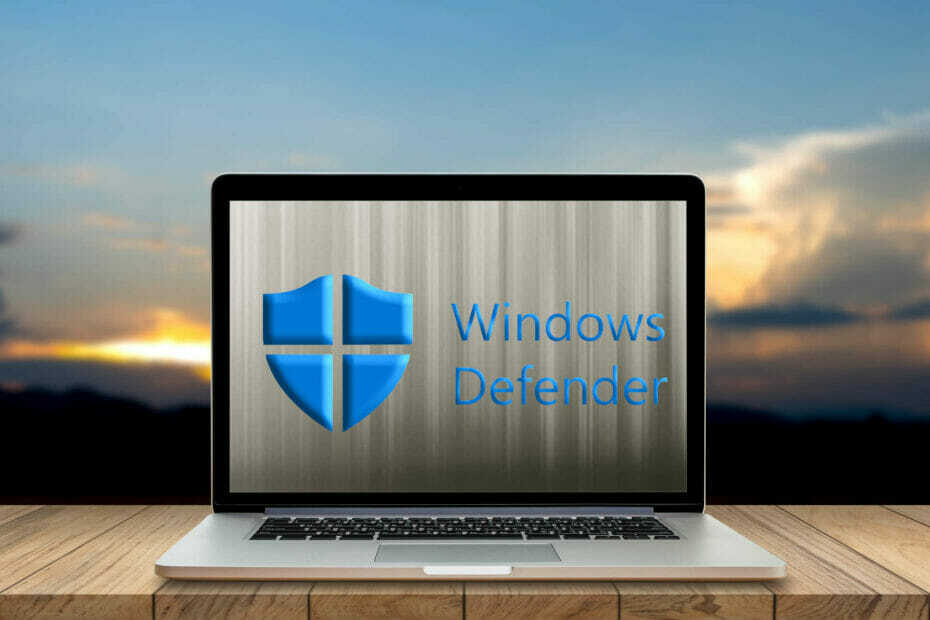
Mange Windows Security-brukere beskriver følgende scenario: Windows Security-oppgavelinjeikonet viser konstant et advarselsskilt.
Det høres ut som et alvorlig problem, spesielt med Windows Security aktivt beskyttet enheten din fra det øyeblikket du starter Windows 10, og skanner etter skadevare og identifisere trusler.
Ved en nærmere titt avslører imidlertid appen ingen faktiske problemer. Videre har meldingen en ganske merkelig oppførsel. Her er hva en bekymret bruker spør:
Fungerer ikke dobbeltklikking av varselet heller?
Hvordan kan jeg deaktivere Windows Security-advarselsskiltet?
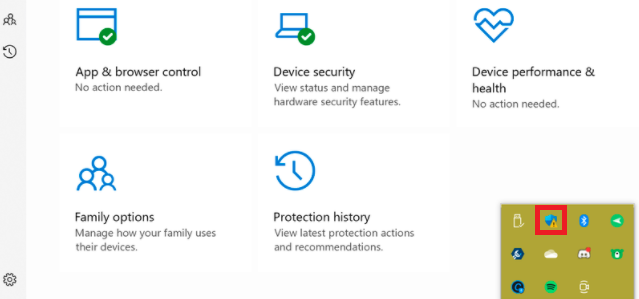
- Først av alt, gå til Innstillinger for beskyttelse av virus og trusler.
- Klikk Administrer innstillinger.
- Mens du er her, må du sørge for at Sky-levert beskyttelse og Automatisk prøveinnlevering er slått av.
- Til slutt kan du gå tilbake og klikke på Avskjedige.
Windows 10 er ment å gi omfattende, innebygd beskyttelse, så brukerne er bekymret. Noen av dem beskriver at problemet startet etter en ny installasjon, mens andre ikke gjorde noe annerledes i det hele tatt.
Dette er frustrerende siden de fleste av dem naturlig klikker på noe med et varsel / merke. Hvis det også er ditt tilfelle, kan du bare se trinnene ovenfor for å rette opp problemet med en gang.
Dessuten kan dette også være relatert til filteret Ukjent opprinnelse som lar deg vite at du ikke manuelt anerkjente noen filer for en stund siden.
Sørg derfor for å dobbeltsjekke nedlastningene dine i fremtiden. Å få en fil uten digital signatur kan ha slike konsekvenser på et senere tidspunkt.
Har du klart å fjerne advarselsskiltet til Windows Security? Gi oss beskjed hvis tipset ovenfor fungerte for deg også i kommentarfeltet nedenfor.
![Windows Defender Application Guard [Last ned og installer guide]](/f/a1a06e5dc7717ef2a5187c140d28fa84.jpg?width=300&height=460)

